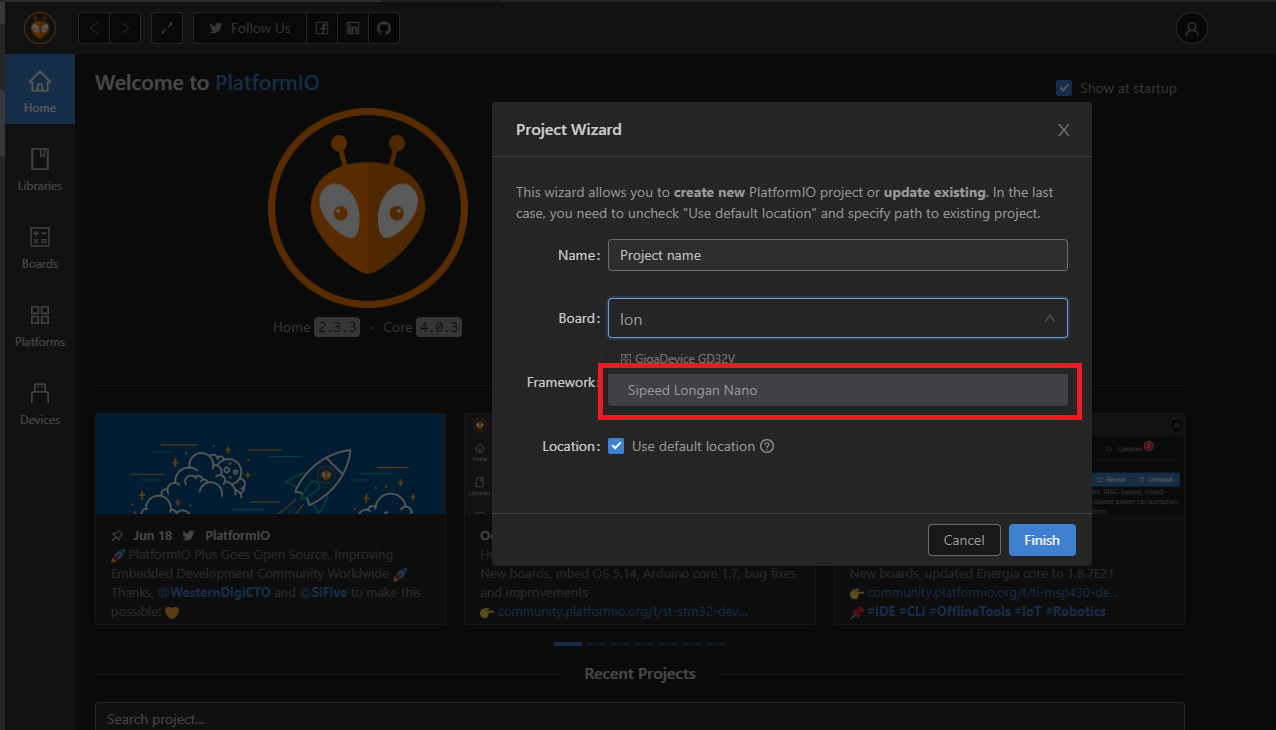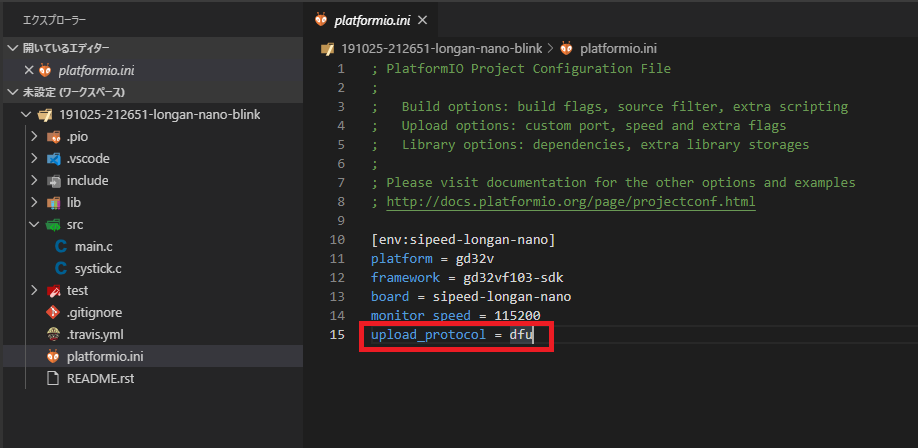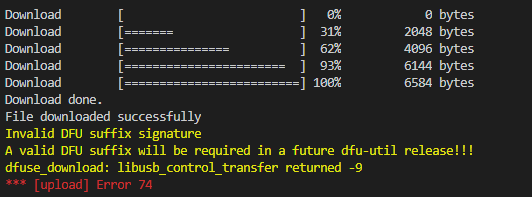RISC-V CPU搭載 GD32VF103CBT6開発ボードのLongan Nano
みなさんの手元にも届きましたでしょうか。

RGB LCDとアクリル製透明ケースがついて1000円でお釣りが来ます。
日本だと秋葉原のShigezoneで買えます。
デザインもかっこいい!
そんなLogan NanoでLチカする爆速Tipsを紹介します。
※「Windows」で「USB DFU download」方式の手順です
環境構築 IDE編
IDE準備
Longan NanoはPlatformIO IDEに正式に対応しています。
IDEといいつつVScodeやAtomのプラグインです。
今回はVScodeを使用しました。
サクッとPlatformIO IDE環境を準備してきてください。
以下、PlatformIOはPIOと表記します。
※Longan IDEという名の謎のvscodeも配布されてますが、配布されている意味がよくわからなかったので使いませんでした。
IDE設定
PIO homeを開き「NewProject」を選択。
プロジェクト名を入れて、Boardのところに「lon」まで入れると絞り込みされるので、選択。
Frameworkに「Giga Device GD32V SDK」を選択
Finishを押すと初期設定がされます(ちょっと時間かかる)
次に、PIO homeの「Project Example」から「longan-nano-blink」を選択してFinish
これであとはボードに書き込めばLチカの完成です。
ボード初期設定手順
ボードの初期設定は少しややこしいです
すーぐ色々と変わりそうなので2019年10月25日現在の情報ということで予めご了承ください。
ドライバのインストール
・以下のドライバを入手し、インストール
//dl.sipeed.com/LONGAN/Nano/Tools/GD32_MCU_Dfu_Tool_V3.8.1.5784_1.rar
・Longan NanoをDFUモードにします
→ BOOT0ボタンとResetボタンを同時押し(BOOT0を先に押して、Resetボタンを先に離す、BOOT0ボタンを離す)
ドライバの書き換え
・以下からZadigをダウンロードして起動
//github.com/pbatard/libwdi/releases/download/b721/zadig-2.4.exe
→ ボードがDFUモードに入っていたら表示されます
→ 表示されないときは「Option」から「List All Devices」を試してください
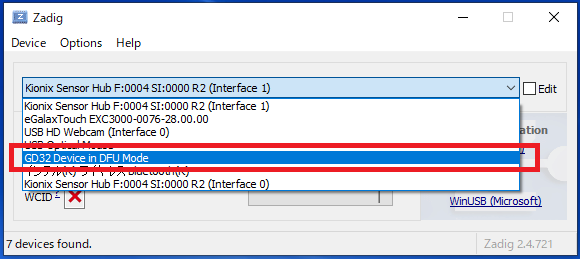
書き込み手順
・PIOに戻り、先で準備したサンプルプロジェクトの「platformio.ini」を編集
→ upload_protocol = dfu を追加
・いよいよ書き込み
→ ArduinoIDEと同じ手順です(チェックでビルド、矢印で書き込み)
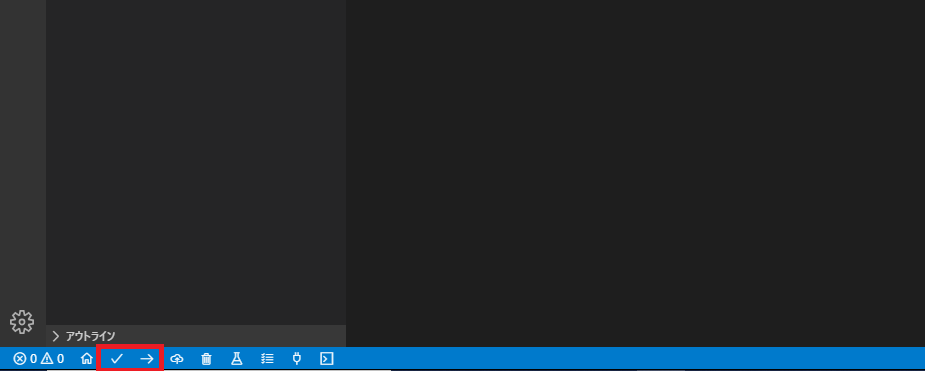
以上が爆速Tipsとなります。
何故か僕の環境だとエラーが出るんですが、調べても情報がなく、無事書き込めてるのでよしとしました。
しかし、最初、書き込むプログラムがおかしくてLチカできないのをこのエラーのせいだと思い込んで、かなり時間ロスしたので、念のため掲載しときます。
Invalid DFU suffix signature
A valid DFU suffix will be required in a future dfu-util release!!!
dfuse_download: libusb_control_transfer returned -9
*** [upload] Error 74
以上です。
いかがでしたか?
SpecialThanks : テンインサン